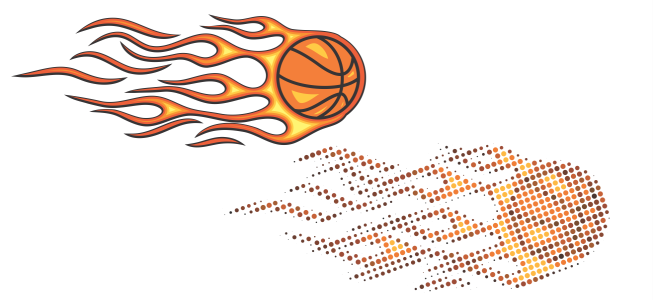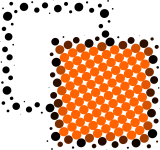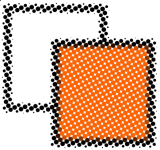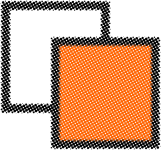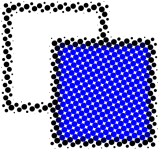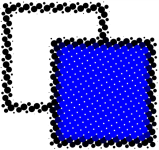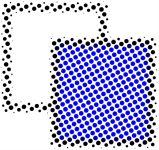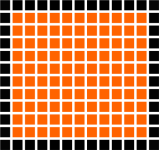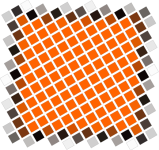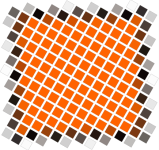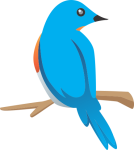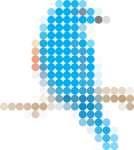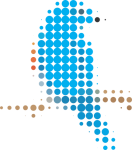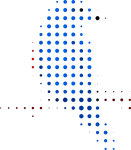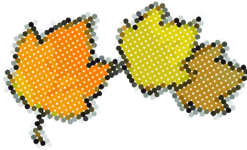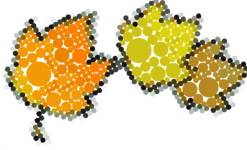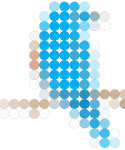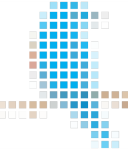Vektorová mozaika (efekt Pointillizer)
Efekt Pointillizer umožňuje vytvářet vysoce kvalitní vektorové mozaiky z jakéhokoli počtu vybraných vektorových a rastrových objektů. Ať se chystáte vytvořit přesné polotónové vzory nebo umělecké efekty připomínající pointilistické umění, inspiraci a nástroje potřebné k vytváření těchto neobyčejných návrhů naleznete právě v tomto efektu.
Vektorová mozaika vytvořená pomocí rozšíření Pointillizer
Vektorové mozaiky vytvořené pomocí rozšíření Pointillizer představují návrhy na projekty potisků a dekorů oken a dopravních prostředků. Díky řadě ovládacích prvků můžete své návrhy doladit k dokonalosti.
Vytvoření vektorové mozaiky
Doladění vektorové mozaiky
K přizpůsobení a doladění vektorové mozaiky použijte libovolné následující ovládací prvky v ukotvitelném panelu Pointillizer.
Hustota: Tento ovládací prvek slouží k nastavení počtu dlaždic na čtvereční palec.
Měřítko: Tento ovládací prvek slouží k nastavení velikosti dlaždic zvětšováním a zmenšováním jejich měřítka. Nastavením vyšší než výchozí hodnoty 1 se velikost dlaždic zvětšují a nastavením nižší než výchozí hodnoty 1 se jejich velikost zmenší.
Úhel obrazovky: Tento ovládací prvek slouží k otáčení jednotlivých řádků dlaždic kolem vodorovné osy o vámi zvolený úhel. Kladné hodnoty způsobují otáčení proti směru hodinových ručiček.
Zachovat původní zdroj: Zaškrtnutím pole Zachovat původní, zachováte zdrojovou grafiku a vektorová mozaika (výstup) bude umístěna přes původní grafiku. Chcete-li, aby byl zdroj po vytvoření mozaiky automaticky odstraněn, zrušte zaškrtnutí tohoto pole.
Omezit barvy: Zaškrtnutím tohoto pole můžete řídit počet barev, které mají být použity pro vykreslení mozaiky. Chcete-li určit maximální počet barev výstupu, zadejte hodnotu do pole Počet.
Přizpůsobte mozaiku pomocí nabídky algoritmů trasování
V nabídce Metoda můžete zvolit techniku interpretace zdrojové grafiky. K dispozici jsou tři metody trasování – Jednotná (bílý podklad), Modulace rozměrů 1 (průhlednost) a Modulace rozměrů 2 (jas).
Metoda Sloučení sousedních objektů umožňuje určit maximální počet dlaždic stejné barvy, které lze kombinovat do jedné dlaždice. Nastavení má efekt pouze v případě dostatku místa.
Metoda Spojení překrývajících sousedních objektů umožňuje spojit překrývající se dlaždice dohromady. Zaškrtnutím pole vykreslíte výstup ve skupinách barev, zrušením zaškrtnutí zachováte více detailů.
SeznamTvar umožňuje výběr jednoho z přednastavených tvarů, například kruhu nebo čtverce. Použití vlastního tvaru dlaždice: